
iPhone या iPad पर इंपोर्ट प्रश्नों को शेयर किए गए शॉर्टकट में जोड़ें
यदि आपके शेयर किए गए शॉर्टकट में ऐसे चरण शामिल हैं जिसमें व्यक्तिगत जानकारी है, जैसे कि पते, संपर्क, फ़ोन नंबर या प्लेलिस्ट का नाम, तो आप शॉर्टकट के उन विशिष्ट फ़ील्ड में इंपोर्ट प्रश्न जोड़ सकते हैं। यदि कोई क्वेस्चन फ़ील्ड के लिए मौजूद है, तो आपकी व्यक्तिगत जानकारी शेयर नहीं होती है - शॉर्टकट शेयर करने पर वह फ़ील्ड मिट जाता है। जब प्राप्तकर्ता शॉर्टकट को रन करता है, तो वे इंपोर्ट प्रश्नों के साथ प्रस्तुत होते हैं। प्रश्नों का उत्तर दिए जाने पर, शॉर्टकट यूज़र की अपनी जानकारी के साथ पॉपुलेट होता है।
उदाहरण के लिए, घर का अनुमानित समय शॉर्टकट (गैलरी में उपलब्ध) में इम्पोर्ट क्वेस्चन शामिल होता है जो कहता है “आपके घर का पता क्या है?”
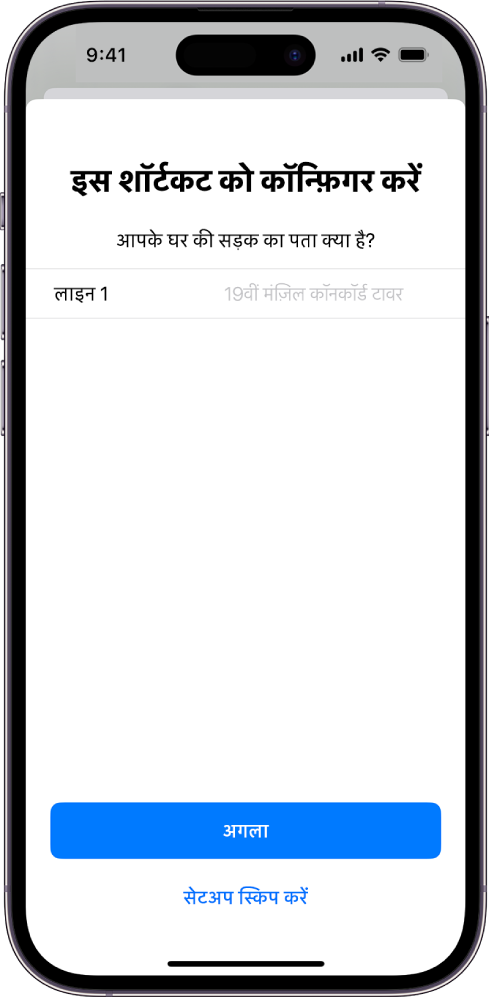
इंपोर्ट प्रश्न जोड़ें
अपने iPhone या iPad पर शॉर्टकट ऐप
 में, शेयर किए गए शॉर्टकट पर
में, शेयर किए गए शॉर्टकट पर  टैप करें, फिर
टैप करें, फिर  पर टैप करें।
पर टैप करें।स्क्रीन के शीर्ष पर, सेटअप करें पर टैप करें।
नया प्रश्न जोड़ें पर टैप करें।
उपलब्ध मानदंड पर टैप करें, फिर प्रश्न इंपोर्ट करें क्षेत्र में मानदंड के नाम पर फिर से टैप करें।
क्वेस्चन टेक्स्ट फ़ील्ड में अपना प्रश्न दर्ज करें।
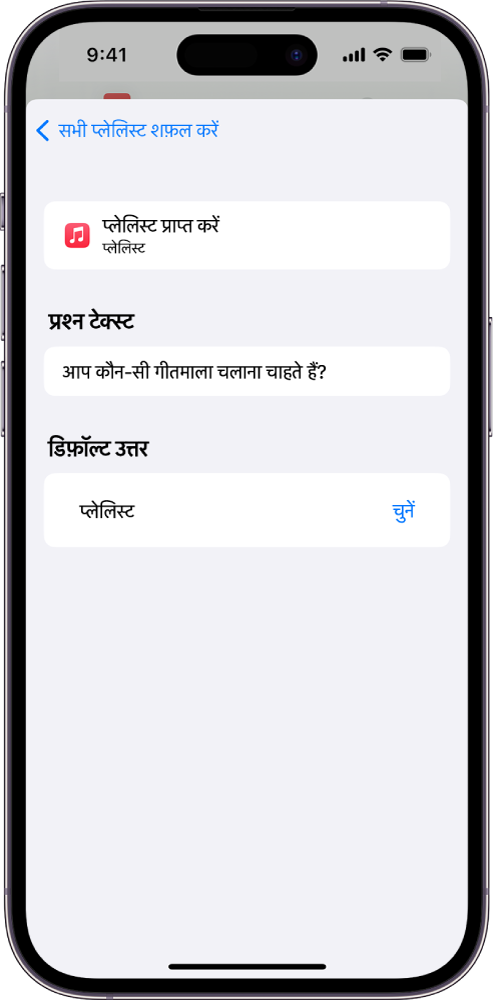
आप जितना चाहें इम्पोर्ट क्वेस्चन जोड़ सकते हैं और प्रत्येक क्वेस्चन क्रम में पूछा जाता है जब शॉर्टकट रन किया जाता है।
वैकल्पिक : डिफ़ॉल्ट उत्तर फ़ील्ड पर टैप करें, फिर सेटिंग विकल्प या संदेश दर्ज करें।
 पर टैप करें, फिर पूर्ण पर टैप करें।
पर टैप करें, फिर पूर्ण पर टैप करें।नुस्ख़ा : इम्पोर्ट क्वेस्चन जोड़ लेने के बाद, आप उनकी जाँच कर सकते हैं : ऊपर स्टेप 1 दुहराएँ, कस्टमाइज़ शॉर्टकट पर टैप करें, फिर प्रत्येक इम्पोर्ट क्वेस्चन को देखकर सुनिश्चित करें कि प्रत्येक का अर्थ है और नियत रूप से काम करता है। ध्यान में रखें कि आपके द्वारा प्रदान किए जाने वाले उत्तर पिछले कॉन्फ़िगरेशन को ओवरराइट करते हैं।
इंपोर्ट प्रश्नों को हटाएँ
अपने iPhone या iPad पर शॉर्टकट ऐप
 में, शेयर किए गए शॉर्टकट पर
में, शेयर किए गए शॉर्टकट पर  टैप करें, फिर
टैप करें, फिर  पर टैप करें।
पर टैप करें।स्क्रीन के शीर्ष पर, सेटअप करें पर टैप करें।
 पर टैप करें, फिर “डिलीट करें” पर टैप करें।
पर टैप करें, फिर “डिलीट करें” पर टैप करें।
इंपोर्ट प्रश्नों को रीऑर्डर करें
अपने iPhone या iPad पर शॉर्टकट ऐप
 में, शेयर किए गए शॉर्टकट पर
में, शेयर किए गए शॉर्टकट पर  टैप करें, फिर
टैप करें, फिर  पर टैप करें।
पर टैप करें।स्क्रीन के शीर्ष पर, सेटअप करें पर टैप करें।
आप जिस प्रश्न को मूव करना चाहते हैं, उसके आगे
 को ड्रैग करें।
को ड्रैग करें।